Módulo de investigaciones

Esta opción del sistema le permite ubicar los resultados de pacientes y crear una hoja de excel con estos.
El boton de nuevo le permite crear una nueva investigacion, la cual tendra una id. Esta id se usa en el boton de ejecucion.
El boton de fechas le permite establecer el lapso de tiempo que desea investigar. Soporta año, mes, dias y horas.
El boton de servicio le permite indicar el codigo a investigar. Solo se puede poner un codigo pero la opción de ejecucion le permite indicar varios estudios.
Cuando establece las fechas y un servicio el sistema hara una investigacion de las ordenes y de los formatos de reportes que ha usado en ese tiempo. Los machotes de reportes sufren cambios con el tiempo , se quitan y agregan lineas , entonces para ubicar con exactitud hay que tomar en cuenta el machote de reporte que tubo un servicio en un momento dado.
Por ejemplo de una fecha a a otra puede que existan 3 o 4 formatos de reportes. En esta investigacion cuando el sistema encuentra un formato va a jalar la orden y le mostrara en pantalla dicho formato. Cada formato encontrado estara separado por una linea en blanco.
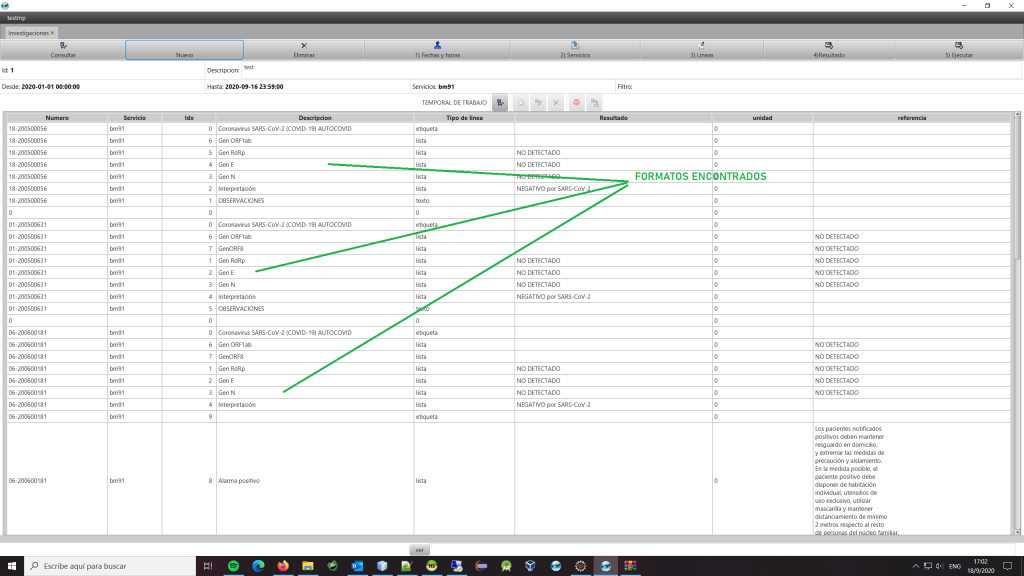
El siguiente paso es indicar las lineas.
Primero hace click en el formato y despues presiona el boton de lineas.
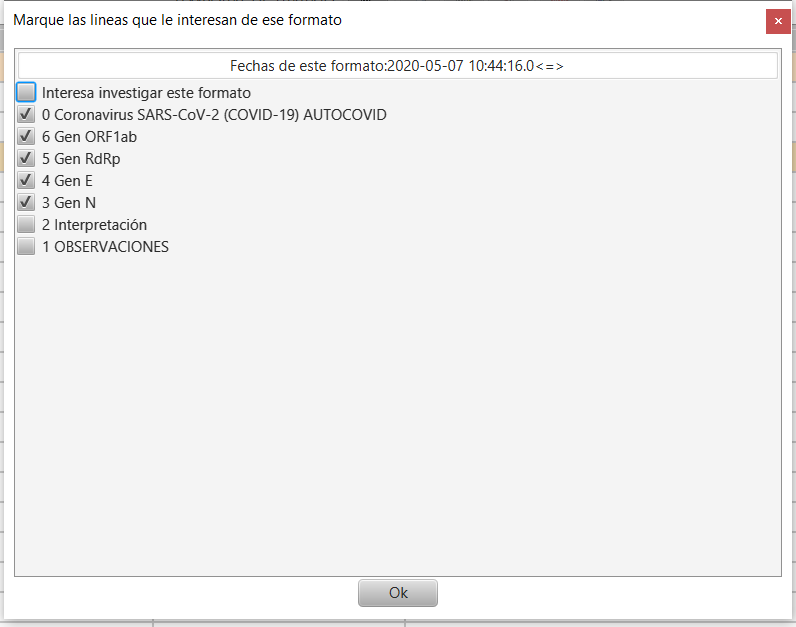
Si quiere que el formato participe en la investigacion tiene que activar el check de que le interesa. Asimismo puede marcar que lineas de ese formato desea en el reporte final que produce el boton de ejecucion.
Note la fecha en la parte superior. Ese dato indica cuando fue la primera orden con ese formato. Para saber cuando fue la ultima , llame esta misma pantalla para el siguiente formato.
Si el formato lo marca entonces la pantalla principal se pondra en amarillo para las lineas del formato. Si marca las lineas entonces estas apareceran de un color verde indicando que seran incluidas en la hoja de excel. Si salen en color celeste significa que esa linea tiene un filtro que se pone con el boton de resultado.
El boton de resultado dependiendo del tipo de dato le permite escoger que resultados desea ver en la hoja de excel. Esto tiene 2 partes: la operacion y el parametro.
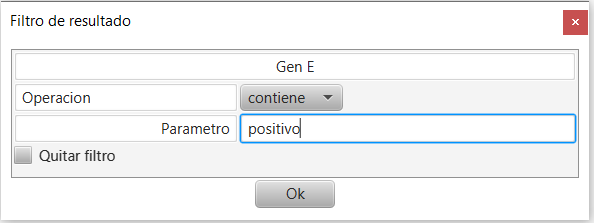
Para los resultados numericos las operaciones son <, <=, >, >=, = y “contiene”.
Para los resultados textuales la operacion es “contiene”.
Para los resultados de listas de escogencia puede indicar = y “contiene”.
Por ejemplo la opcion “contiene” lo que hace es que se fija a ver si el resultado del estudio contiene la palabra indicada en parametro.
Cuando una linea tiene filtro en la pantalla principal aparece de color celeste.
Por último el boton de ejecución. En esta opcion puede indicar las finales de estudio y que estudio piensa ejecutar. En la casilla de estudio puede indicar mas de uno , mediante lista separadas por comas. Esto es util porque a veces quiere aglutinar dos servicios por ejemplo hemogramas y leucogramas.
¿Como funciona ejecucion ?.
Primero filtra las ordenes para las fechas indicadas y que tengan el servicio indicado en el estudio. Para cada orden evalua que formato tiene el reporte. Se fija si es de interes en la investigacion. Se fija si tiene un filtro, si es asi evalua si lo cumple positivamente. Si es asi incluye la informacion en la hoja de excel. Continua con la siguiente orden.
Al final si es la version desktop de iolab , descarga el archivo y lo deja en iolab_pdfs del escritorio , abre el subdirecotrio y el usuario puede abrir la hoja de excel.